This is a SEO version of Multimedia met Windows. Click here to view full version
« Previous Page Table of Contents Next Page »Effecten voor stemopnames
Je eigen stem vervormen tot een smurf, je stem laten fuisteren of laten uitschijnen dat het in een theater of kathedraal werd opgenomen? Ook dat is mogelijk met Audacity.
127 THEMA 7 : Audio digitaliseren en bewerken
Ruisonderdrukking
Voor stemopnames kan je dezelfde methodes
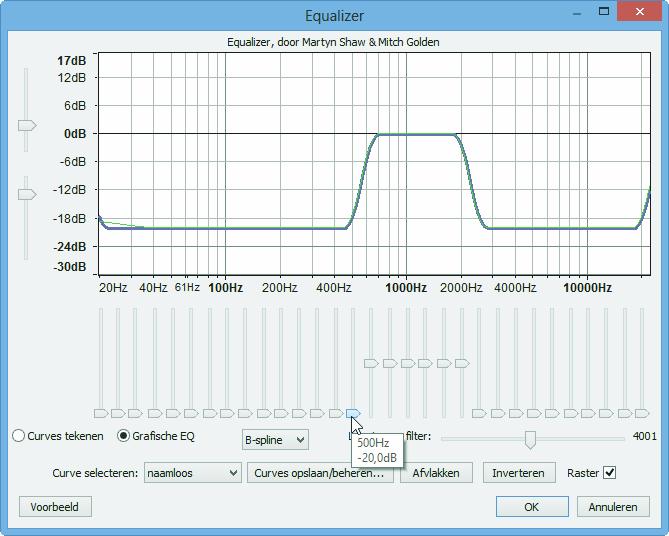
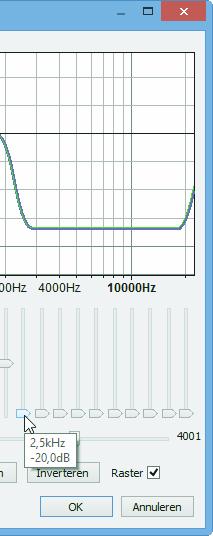
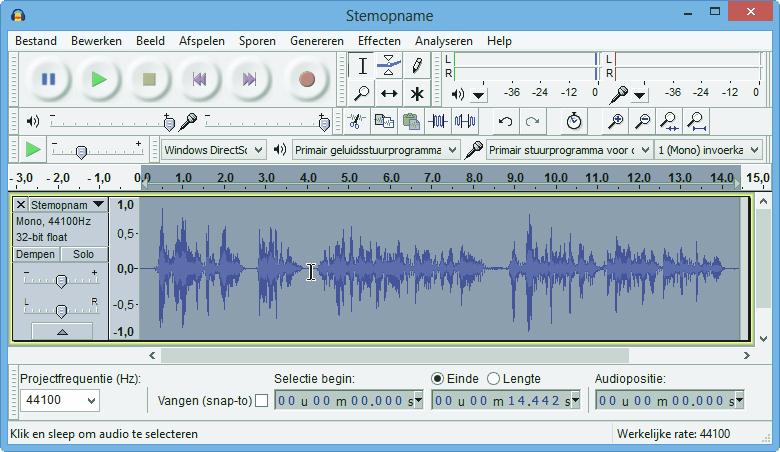
2 Als eerste gebruikenwe de functie Equalizer om de frequenties te wijzigen, zodat de audio meer uit een telefoon lijkt te komen. Selecteer Equalizer... uit het menu Effecten. In het dialoogvenster kies je onderaan links de optie ‘Grafische EQ’. Je krijgt nu een grafiek met daaronder een hele reeks schuivers. Vervorm de curve door de schuivers van de
frequenties tot en met 500 Hz naar onder te verschuiven. Ook de frequenties vanaf 2500 HZ verschuif je naar onder. De middelste
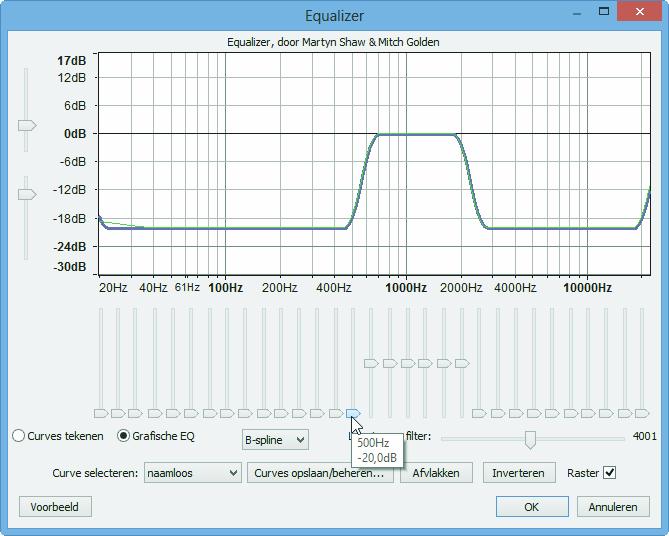
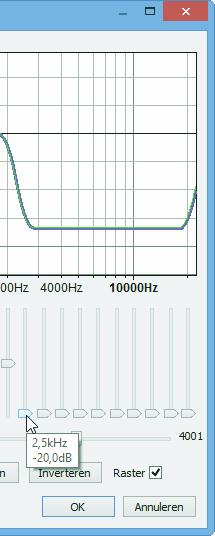
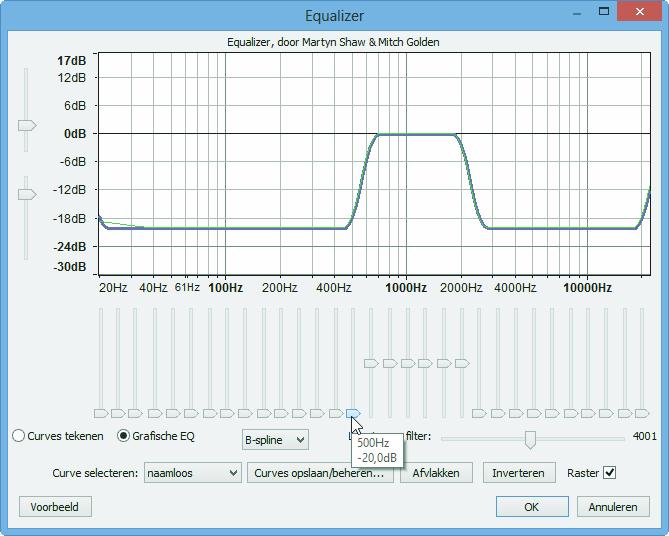
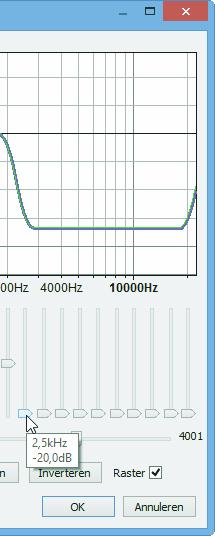
te beoordelen. Het geluid mag af en toe wat overstemd klinken, dat is bij een telefoongesprek ook vaak het geval. Is het te sterk overstemd, verlaag dan het volume van de middeltste frequenties een beetje. Klinkt het goed, klik dan op OK. De geluidsgolf wordt meteen aangepast.
3 Extra ruis en gekraak kan je helaas niet automatisch toevoegen in Audacity. Bewaar het resultaat via de optie Exporteren... uit het menu bestand.
This is a SEO version of Multimedia met Windows. Click here to view full version
« Previous Page Table of Contents Next Page »